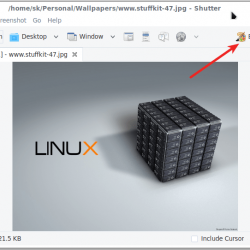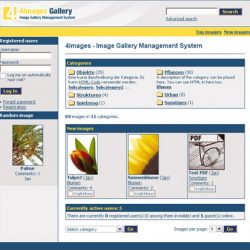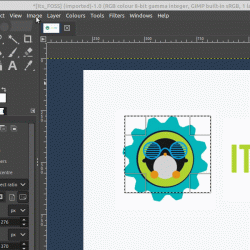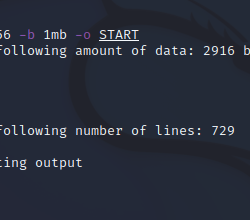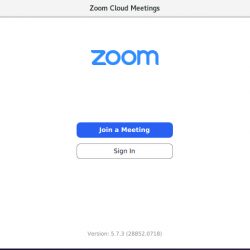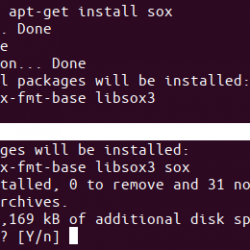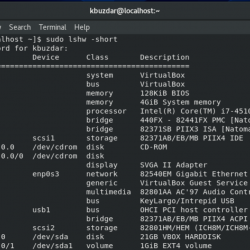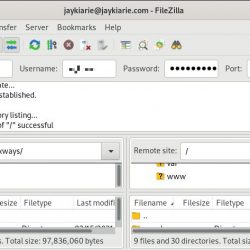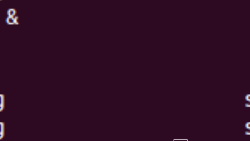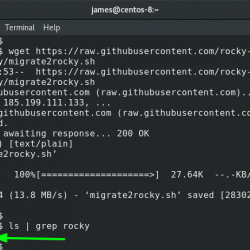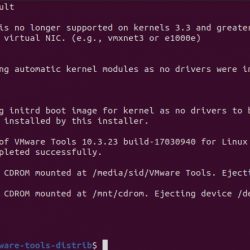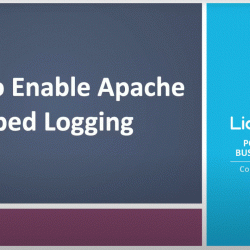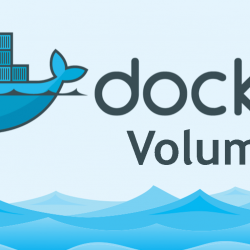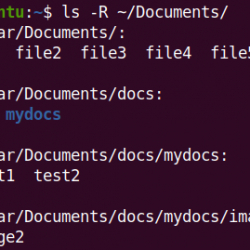在 GUI 模式下调整屏幕亮度很容易。 CLI 呢? 这个简短的教程解释了如何在 Linux 中使用命令行来调整显示器亮度 xrandr 公用事业。
我们已经审查了一个 亮度控制器 GUI 应用程序将帮助我们控制类 Ubuntu 操作系统的亮度。
但是,亮度控制器的开发似乎停滞了一年多,我不确定它是否适用于最近的 Ubuntu 版本。 另一个缺点是亮度控制器应用程序是 仅与 Python2 兼容.
在寻找替代方法时,我了解到我们可以使用名为的命令行实用程序轻松调整显示器亮度 “xrandr”.
什么是xrandr?
xrandr 程序用于设置屏幕输出的大小、方向和/或反射。 使用 Xrandr,我们还可以显示系统屏幕的当前状态、更改或设置分辨率、禁用断开连接的输出并启用连接的输出。
好在 Xrandr 预装了大多数 Linux 发行版,所以我们不必费心安装额外的工具/应用程序。
在 Linux 中从命令行调整显示器亮度
1. 首先,我们需要检查系统显示的当前状态。 为此,请运行:
$ xrandr -q
样本输出:
Screen 0: minimum 320 x 200, current 1366 x 768, maximum 8192 x 8192 LVDS-1 connected primary 1366x768+0+0 (normal left inverted right x axis y axis) 344mm x 194mm 1366x768 60.00*+ 40.00 1280x720 60.00 59.99 59.86 59.74 1024x768 60.04 60.00 960x720 60.00 928x696 60.05 896x672 60.01 1024x576 59.95 59.96 59.90 59.82 960x600 59.93 60.00 960x540 59.96 59.99 59.63 59.82 800x600 60.00 60.32 56.25 840x525 60.01 59.88 864x486 59.92 59.57 700x525 59.98 800x450 59.95 59.82 640x512 60.02 700x450 59.96 59.88 640x480 60.00 59.94 720x405 59.51 58.99 684x384 59.88 59.85 640x400 59.88 59.98 640x360 59.86 59.83 59.84 59.32 512x384 60.00 512x288 60.00 59.92 480x270 59.63 59.82 400x300 60.32 56.34 432x243 59.92 59.57 320x240 60.05 360x202 59.51 59.13 320x180 59.84 59.32 VGA-1 disconnected (normal left inverted right x axis y axis) HDMI-1 disconnected (normal left inverted right x axis y axis) DP-1 disconnected (normal left inverted right x axis y axis)
可以看到,当前连接的显示器是 LVDS-1. 此输出显示当前分辨率和屏幕刷新率。
2. 如果您想知道唯一的活动显示名称,请使用 "grep" 和 "head" 命令与 "xrandr" 如下所示。
$ xrandr -q | grep ' connected' | head -n 1 | cut -d ' ' -f1 LVDS-1
3. 亮度值必须介于 0.0 到 1.0 在哪里 0.0 指最暗的(全黑)和 1.0 指最亮的值。 例如,将屏幕亮度值设置为 0.7, 跑:
$ xrandr --output LVDS-1 --brightness 0.7
代替 LVDS-1 与您的活动显示名称。 这里, 0.7 指的是 70% 的最大显示亮度。
要恢复正常亮度,请运行:
$ xrandr --output LVDS-1 --brightness 1.0
不要使用高于 1.0 的任何东西. 它可能会将显示屏变为全白,您可能无法清楚地看到屏幕上的任何内容。
建议阅读:
- SafeEyes – 一个有用的 Linux 实用程序,可防止眼睛疲劳
希望这很有用。
调整显示器亮度BrightnessCLI 命令行LinuxLinux 基础Linux 命令Linux 操作Linux 提示显示器Xrandr